
Pokémon UNITE já é um sucesso no Nintendo Switch e finalmente chegou ao mundo mobile, recentemente lançado para celulares Android e iOS.
Nos dispositivos móveis, as configurações são um pouco diferentes do Switch. Com um ajuste fino, elas podem ficar bem mais precisas e responsivas. Acredite: vai ser uma ajuda e tanto nas partidas ranqueadas. Veja como alterar:
Graphics Quality a gosto
A configuração dos gráficos vai depender da potência do seu celular. Nós recomendamos buscar mais quadros por segundo do que fidelidade visual. Se for preciso, diminua a qualidade gráfica para ter o jogo sempre rodando de forma responsiva e fluida.
Abra o modo de treino e teste as opções para descobrir qual é a melhor para o seu aparelho.
Frame Rate: High
Como o menu é todo em inglês, algumas configurações podem ser difíceis de entender para quem não domina o idioma. Frame Rate é um belo exemplo. Essa é a configuração de quadros por segundo que serão exibidos na tela do seu celular. Quanto maior, mais fluido fica o jogo e mais rápida é a resposta dos controles.
Como padrão, o jogo sugere deixar em "low" para consumir menos bateria do celular. Se você estiver longe de uma tomada ou com pouca bateria, pode manter esse padrão. No entanto, para um melhor desempenho, coloque em "high".
Vibrate Function: Off
A vibração é legal para a imersão no meio das batalhas, mas é mais pensada para controles. Jogando na telinha do celular, ela pode atrapalhar e fazer você errar os comandos na hora que o bicho pega. Além disso, sempre gasta um pouquinho de bateria. Deixe-a desligada.
Opponent Lock-On Priority: Value
Esta opção é para definir em quem o seus ataques vão focar automaticamente quando lançados. São três alternativas:
- quem tem menos vida por porcentagem;
- quem tem menos vida por valor absoluto;
- quem estiver mais perto.
Dependendo do Pokémon que você usar, dá até para dar uma variada nessa opção, mas, no geral, o ideal é deixar em "Value", que foca em quem tem menos vida por valor absoluto.
Isso significa atacar quem estiver mais próximo de morrer pelo valor real de vida. Por exemplo, atacar quem tem apenas 20 pontos e não quem ainda tem 30.
Se o ajuste for por porcentagem da vida, você pode acabar atacando um Snorlax com 10% de vida (que ainda é bastante coisa) em vez de um Pikachu com apenas 12 pontos. Na prática, o Snorlax vai demorar mais para morrer e, enquanto isso, seu time continuará tomando dano do Pikachu.
Attack Controls: Advanced
Na aba de controles (Controls), há algumas coisinhas que podemos alterar para ter um resultado melhor. Assim como na versão do Switch, há dois modos de controle de ataque: padrão (Default) e avançado (Advanced).
O padrão deixa a máquina escolher quem seu Pokémon irá atacar durante o combate. Isso pode causar alguns problemas, como deixar de atacar um adversário para atacar um dos Pokémon selvagens (aqueles que abatemos para coletar pokébolas).
Já os controles avançados adicionam um segundo botão, menor, que permite atacar especificamente os Pokémon selvagens. Quando você apertar o botão de ataque, ele sempre priorizará um inimigo controlado pelo adversário (se houver algum por perto).
Se você estiver disputando com ele para ver quem elimina um Pokémon selvagem (como um Rotom), você pode usar o botão menor para se concentrar no último ataque e pegar o buff, por exemplo.
Automatic Basic Attacks: Off
Por padrão, em Pokémon UNITE a opção de ataque básico é automática. Isso significa que você não precisará ficar clicando no botão de ataque para atingir um Pokémon que estiver por perto. No entanto, há uma desvantagem muito grande nessa opção: quando você estiver nas moitas escondido, seu Pokémon irá atacar na primeira oportunidade, arruinando seu disfarce.
Para ser mais eficiente nas partidas, deixe esta opção desligada e clique sempre no botão quando precisar atacar.
Canceling Move: Slide Away
É possível cancelar um ataque especial antes de soltá-lo. Por padrão, o jogo deixa a opção "Slide to Icon" ativa, o que exige arrastar o dedo até um ícone "X" vermelho fixo. Nós recomendamos a opção "Slide Away", que permite apenas arrastar o dedo para um 'X' que muda para a direção que você quiser e é bem mais próximo dos botões de ataque, tornando o processo mais rápido.
Move Panel Sensitivity: High
Quando você está mirando um ataque especial, pode girá-lo em até 360 graus. Move Panel Sensivity é a opção que regula a velocidade do cursor/mira do ataque. Recomendamos deixar a sensibilidade no máximo, permitindo movimentos mais rápidos.
Aim Follows Movement Direction e Aim Snap Nearby Targets: On
Recomendamos deixar as duas últimas configurações de mira automática ligadas. "Move Aim Follows Movement" permitirá que a mira siga a direção que o seu Pokémon está indo, facilitando vários movimentos, incluindo os de corrida ou salto para cima de adversários.
Já "Move Aim Snap Nearby Targets" faz com que a mira siga automaticamente o inimigo mais próximo. Se você achar que essa opção está dificultando o controle total das suas ações em batalha, desligue-a. No entanto, pelos nossos testes, tanto no Nintendo Switch quanto nos celulares, ela ajuda mais do que atrapalha. Recomendamos deixar ligada.
Demais configurações
As outras opções são mais pessoais e vão do seu gosto. Em geral, recomendamos deixá-las como padrão. Chat de grupo, por exemplo, é útil para se comunicar e ouvir seus companheiros de time. Se você notar que o ambiente está tóxico ou atrapalhando sua concentração, desligue-o sem medo.
De resto, o ideal é ir testando para encontrar suas configurações favoritas e jogar de forma confortável.
SIGA O START NAS REDES SOCIAIS
Twitter: https://twitter.com/start_uol
Instagram: https://www.instagram.com/start_uol/
Facebook: https://www.facebook.com/startuol/
TikTok: https://www.tiktok.com/@start_uol?
Twitch: https://www.twitch.tv/startuol


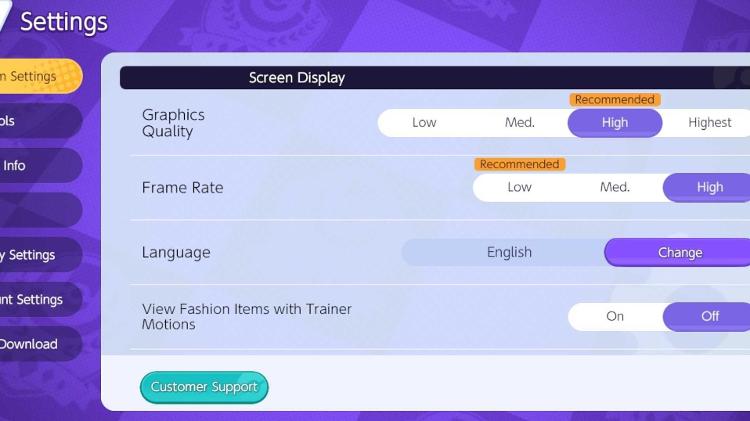













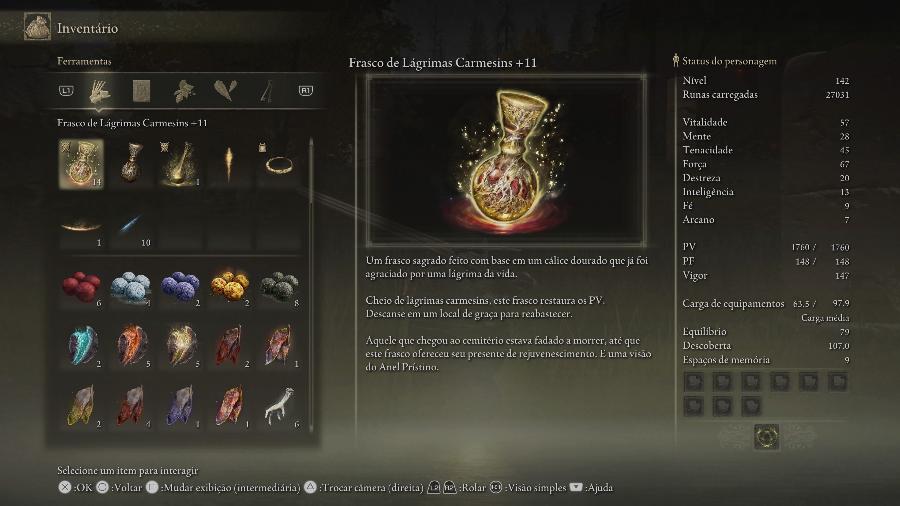



ID: {{comments.info.id}}
URL: {{comments.info.url}}
Ocorreu um erro ao carregar os comentários.
Por favor, tente novamente mais tarde.
{{comments.total}} Comentário
{{comments.total}} Comentários
Seja o primeiro a comentar
Essa discussão está encerrada
Não é possivel enviar novos comentários.
Essa área é exclusiva para você, assinante, ler e comentar.
Só assinantes do UOL podem comentar
Ainda não é assinante? Assine já.
Se você já é assinante do UOL, faça seu login.
O autor da mensagem, e não o UOL, é o responsável pelo comentário. Reserve um tempo para ler as Regras de Uso para comentários.